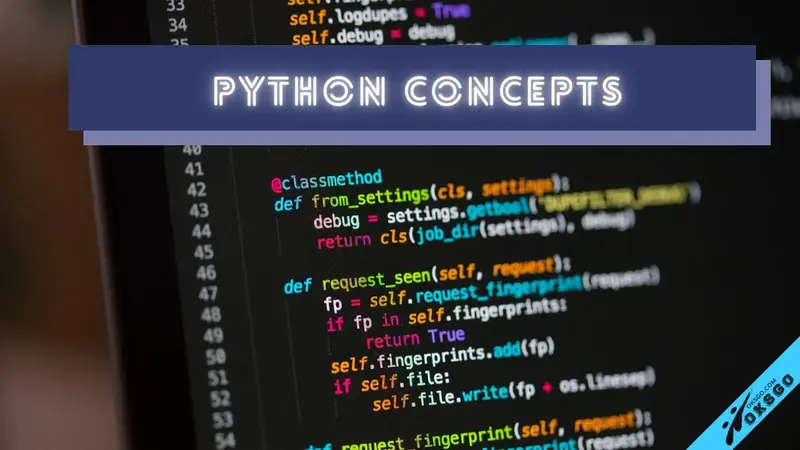- 注册
- 10 16, 2023
- 消息
- 1,494
- G
- 6,316 G
- 中国
- 河南
- 洛阳市
- 联通 网友
- 主题 作者
- #1
步骤 1:安装Python
快速通道:- 下载Python:
- 访问 Python官方网站,或点击上方链接。
- 下载适合你操作系统的版本(Windows、macOS或Linux)。
- 安装时确保勾选“Add Python to PATH”选项。
- 验证安装:
- 打开命令行或终端,输入以下命令:
代码:python --version - 如果正确安装,会显示Python的版本号。
- 打开命令行或终端,输入以下命令:
步骤 2:安装所需库
- 打开命令行/终端。
- 安装googletrans和polib库:
代码:pip install googletrans==4.0.0-rc1 polib
步骤 3:准备PO文件
- 确保你有一个需要翻译的PO文件,在桌面新建一个文件夹并命名:new_folder (命名别的名字也可以,需要在代码中同步修改名称)
- 把需要翻译的PO文件放在new_folder文件夹中
步骤 4:编写翻译脚本
- 打开文本编辑器(如Notepad、VS Code或其他)。
- 创建一个新的Python文件,例如translate_po.py。
- 复制以下代码到你的Python文件中:(代码会自动在new_folder文件夹中寻找所有po文件并翻译)
代码:
import os
import glob
import polib
from googletrans import Translator
# 创建翻译器实例
translator = Translator()
# 新建文件夹路径
new_folder = r'C:\Users\aaa\Desktop\new_folder'
os.makedirs(new_folder, exist_ok=True) # 创建新文件夹
# 获取新文件夹中的所有PO文件
po_files = glob.glob(os.path.join(new_folder, '*.po'))
# 创建翻译结果保存的文件夹
output_folder = r'C:\Users\aaa\Desktop\New-translate'
os.makedirs(output_folder, exist_ok=True) # 如果不存在则创建
# 翻译每个PO文件
for po_file in po_files:
po = polib.pofile(po_file)
print(f"翻译文件: {os.path.basename(po_file)}") # 打印正在翻译的文件名
# 翻译每个条目
for entry in po:
if entry.msgid: # 确保msgid不为空
try:
# 翻译msgid到中文
translated_text = translator.translate(entry.msgid, dest='zh-cn').text
entry.msgstr = translated_text # 将翻译结果赋值给msgstr
print(f"Translated: {entry.msgid} -> {entry.msgstr}") # 调试信息
except Exception as e:
print(f"翻译失败: {e}")
# 保存翻译后的PO文件到新文件夹,文件名与原文件名相同
translated_file_path = os.path.join(output_folder, os.path.basename(po_file))
po.save(translated_file_path)
print("翻译完成!")步骤 4:运行脚本
- 返回命令提示符。
- 导航到Python文件所在的目录。如果你将translate_po.py保存到桌面,可以输入:
代码:cd C:\Users\aaa\Desktop - 运行脚本:
代码:python translate_po.py 步骤 5:检查结果
- 脚本运行翻译结束后,查看桌面应该会生成一个名为New-translate文件夹。
- 输出结果将会以同名文件存放在此文件夹中,打开它查看翻译结果。
- 在桌面上创建一个新的文本文件,并将其命名为 run_translate.bat(确保扩展名是 .bat)
- 编辑批处理文件:右键单击该文件,选择“编辑”,然后将以下内容粘贴到文件中:
代码:
@echo off
python C:\Users\aaa\Desktop\new_folder\translate_po.py
pause- 请确保替换 C:\Users\aaa\Desktop\new_folder\translate_po.py 为你的实际脚本路径
- 运行批处理文件:双击 run_translate.bat 文件,它将打开命令行并运行你的Python脚本
最后编辑: